Nos astuces pour vider ou récupérer les fichiers de la corbeille iPhone

Grâce à nos précédents tutoriels, vous avez pu découvrir comment récupérer un compte snap supprimer et récupérer un message d’un iPhone supprimé sans ordinateur via iCloud.
Aujourd’hui, nous apprenons à vider la corbeille de l’iPhone. Ce dernier ne possède pas une zone unique comme sur un PC. Chaque application gère les éléments supprimés séparément. Il existe un espace temporaire où les photos ainsi que les fichiers sont stockés avant une suppression définitive. C’est la technique employée par Apple qui différencie notamment les Smartphones des Mac par exemple. De plus, même si vous videz ces espaces, il vous reste une solution de secours : le logiciel de récupération.
Où est la corbeille iPhone ?
Le Smartphone d’Apple ne possède pas un dossier « Corbeille » centralisé. Les fichiers supprimés sont alors gérés avec une section spécifique dans chacune des applications.
- Photos : elles sont dans le dossier « Supprimés récemment », elles restent 30 jours avant la suppression définitive.
- Fichiers : tous les documents se retrouvent dans « Supprimés récemment » dans cette application « Fichiers » accessible via iCloud Drive.
- Email : les courriels sont déplacés dans la corbeille iPhone de la boîte de réception avant d’être effacés.
- Messages : lorsqu’ils sont supprimés, il n’est généralement pas possible de les récupérer.
- Notes : celles supprimées sont dans le dossier « Récemment supprimé » et elles sont stockées pendant 30 jours.
Comment vider la corbeille sur iPhone pour libérer de l’espace ?
En fonction de la version de l’iPhone, la capacité de stockage peut rapidement être atteinte notamment à cause des photos et des vidéos. Vous pouvez donc vider la corbeille afin de ne pas payer un stockage supplémentaire avec Apple.
Pour l’application Photos
- Ouvrez l’application Photos
- Accédez à la catégorie Albums et en bas du menu, cliquez sur « Supprimés récemment ».
- Vous devez vous authentifier avec le Face ID.
- Appuyez sur Sélectionner puis Tout supprimer ou choisissez d’effacer les fichiers que vous voulez.
Vous pouvez aussi récupérer des clichés supprimés en les sélectionnant et en choisissant « Tout récupérer ». Il existe des logiciels qui vous aide à récupérer les données effacées et si vous avez un problème de réception photo sur iPhone, essayez la méthode iCloud. Cela permet d’économiser également de la place sur le mobile.
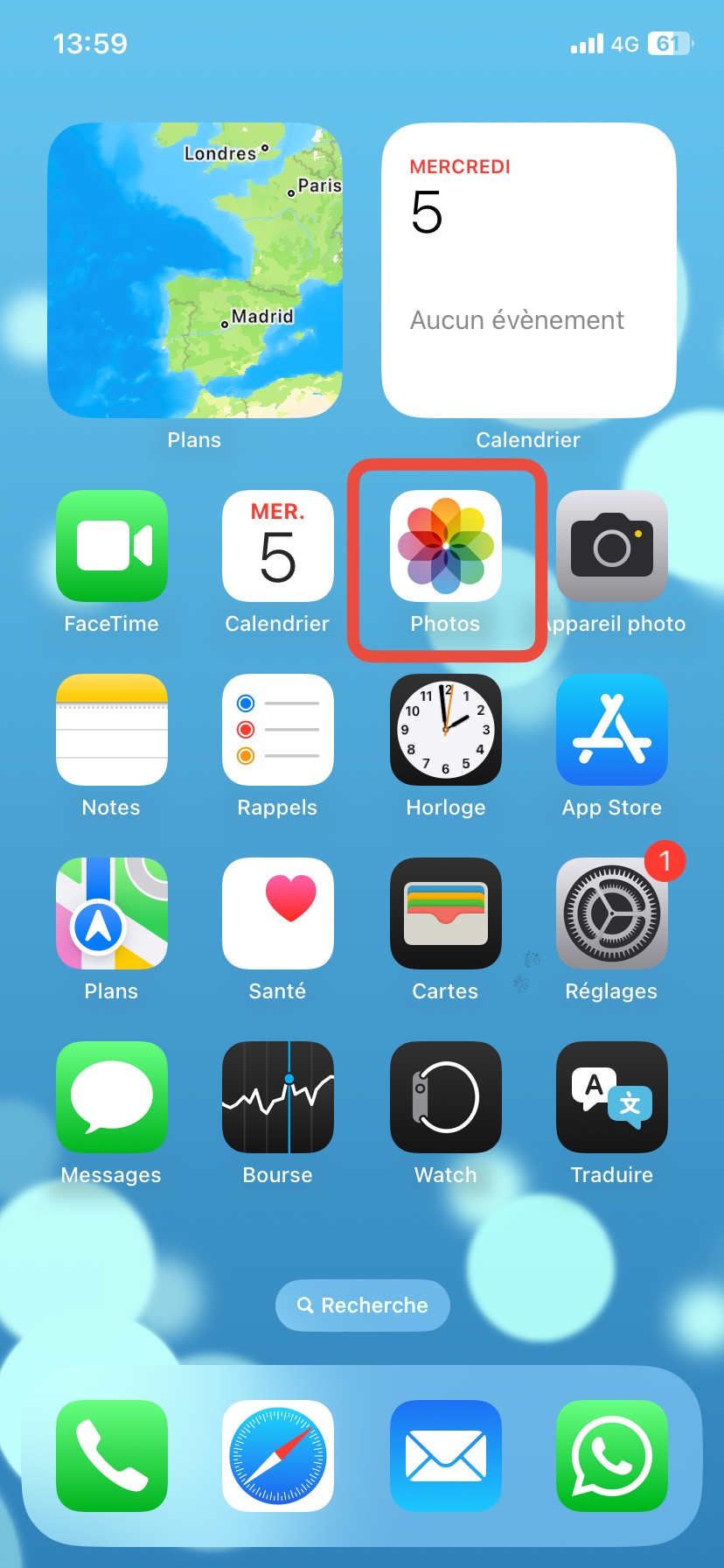
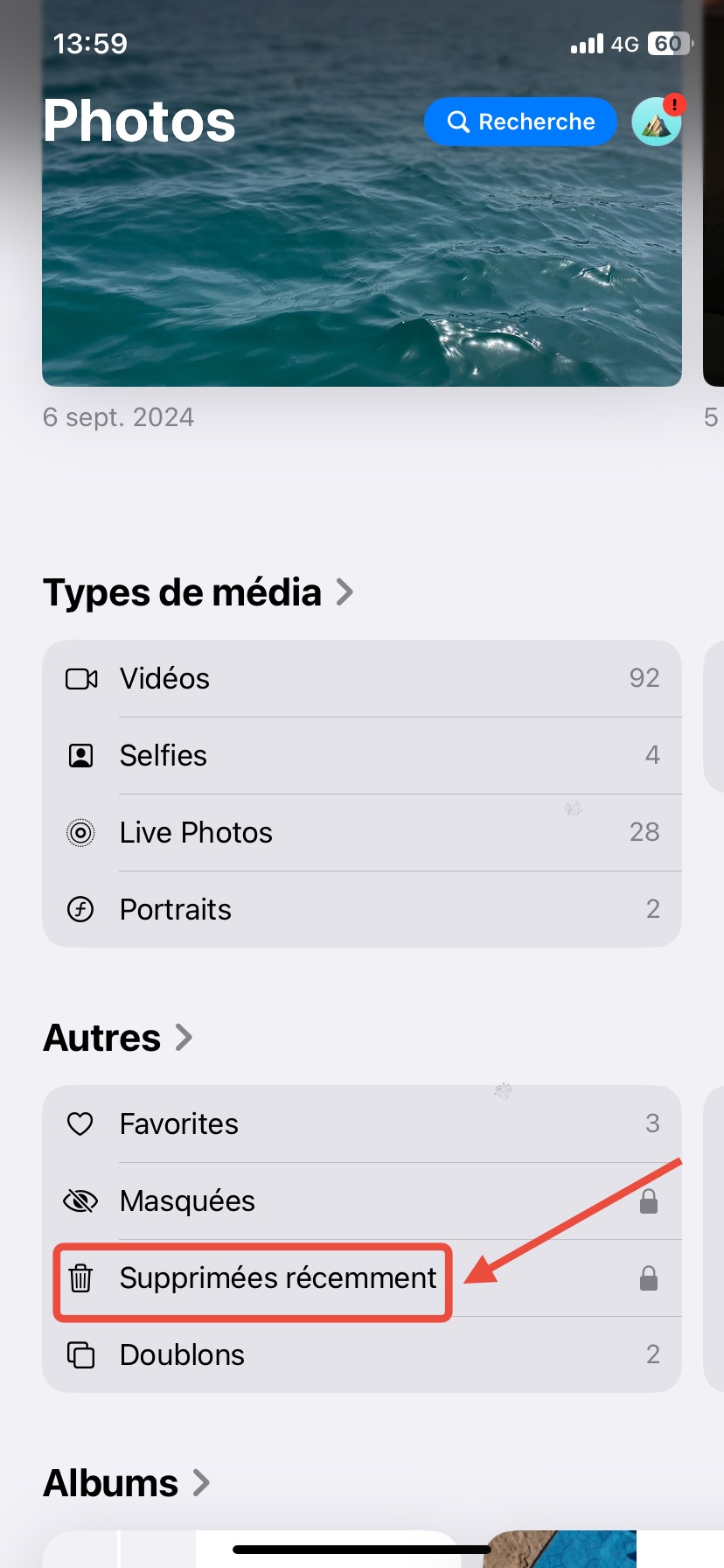
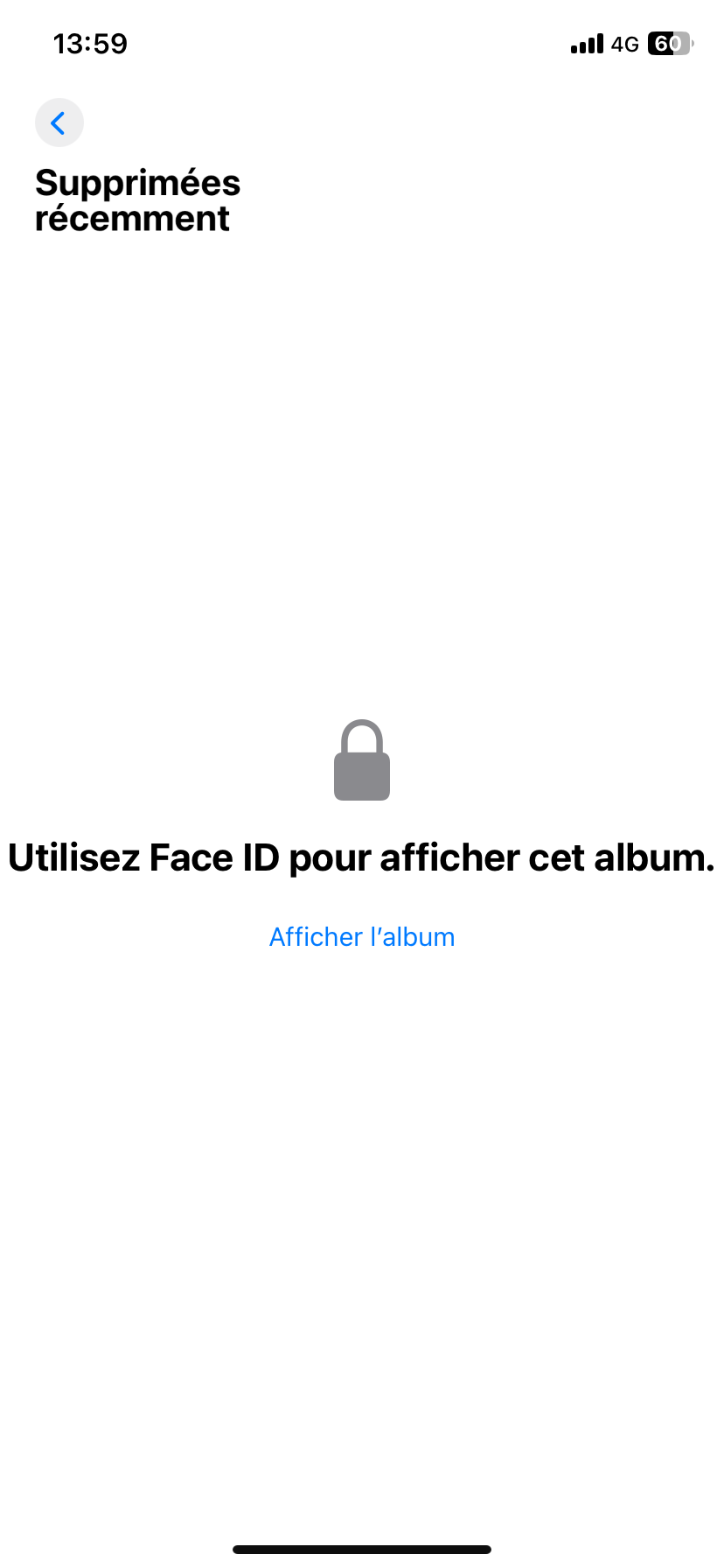
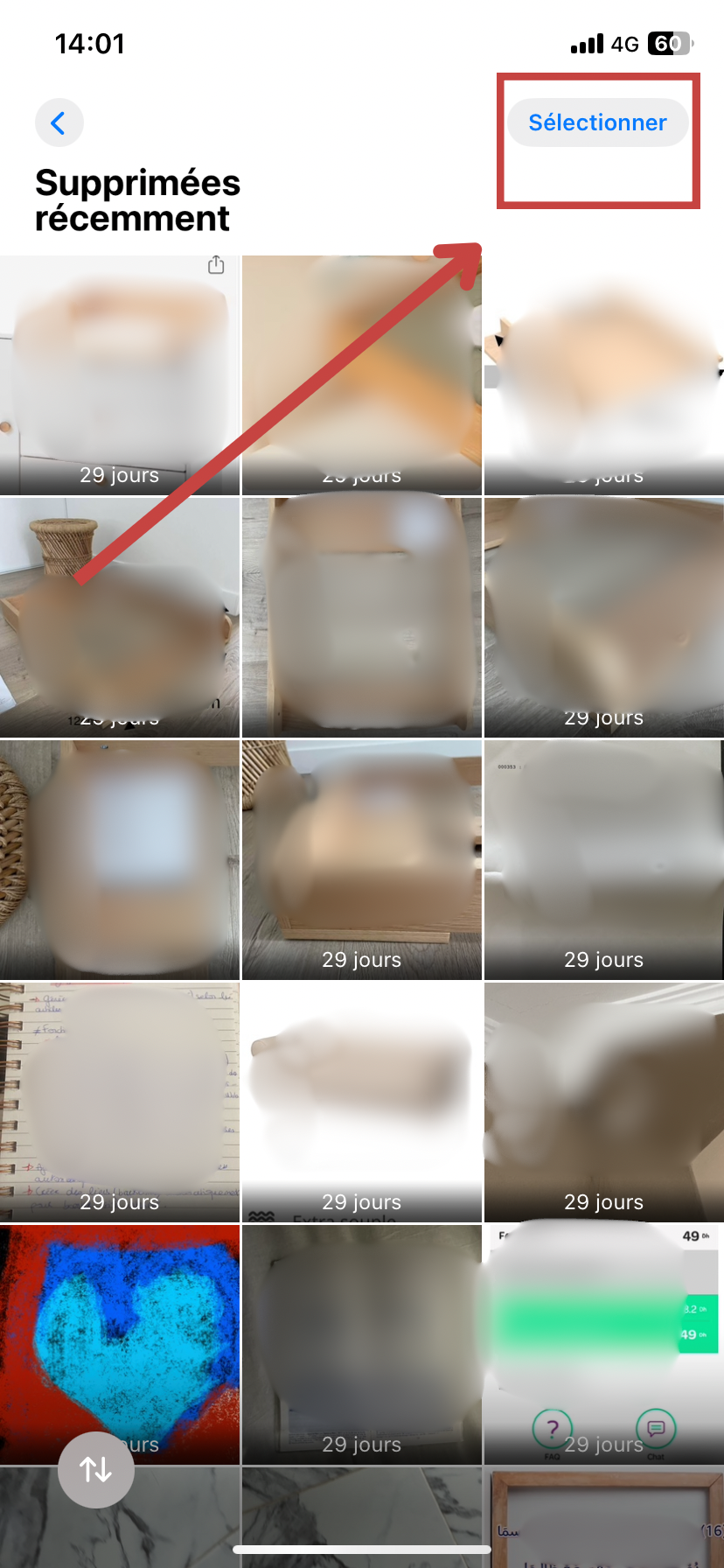
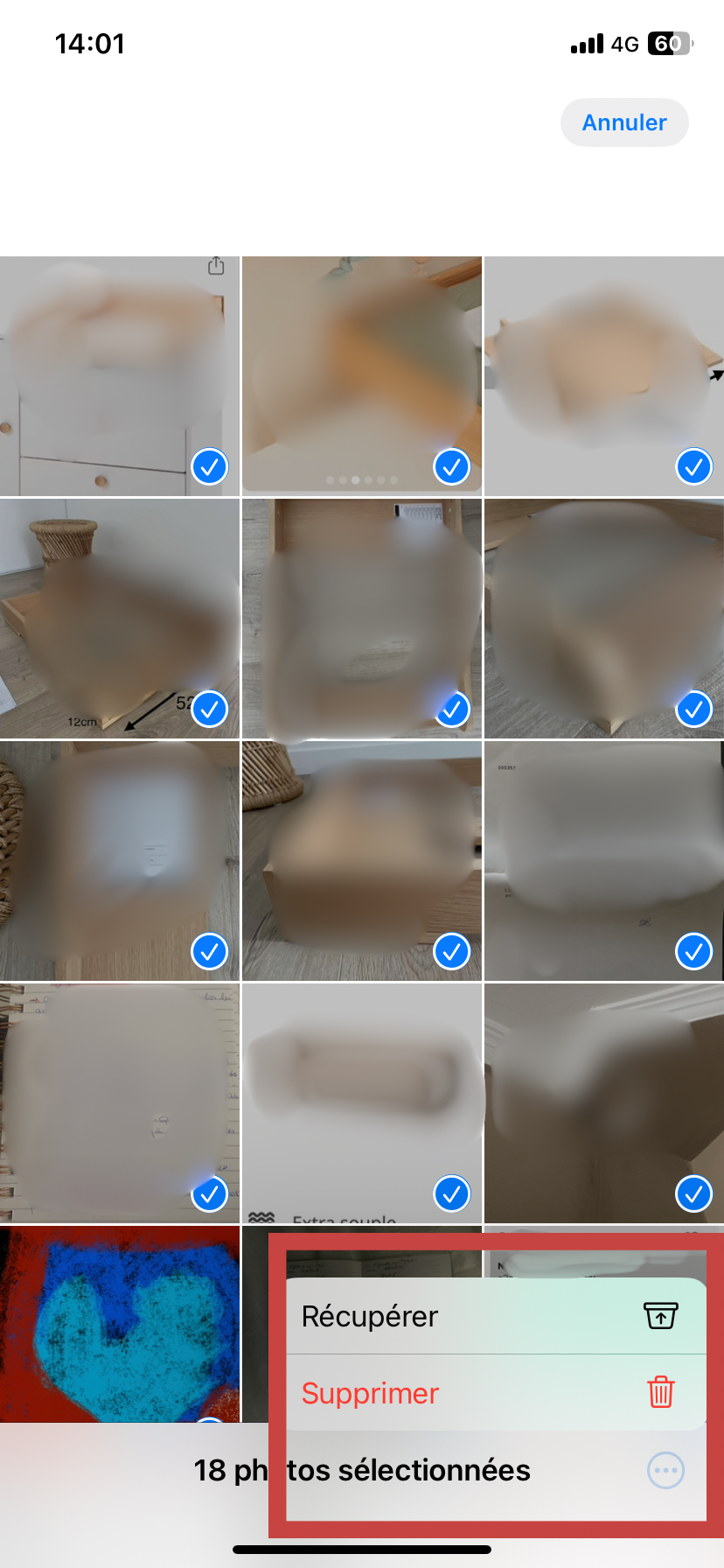
Pour l’application Fichiers
- Ouvrez le dossier Fichiers puis Supprimés récemment.
- Sélectionnez les fichiers à supprimer définitivement.
- Appuyez sur Supprimer.
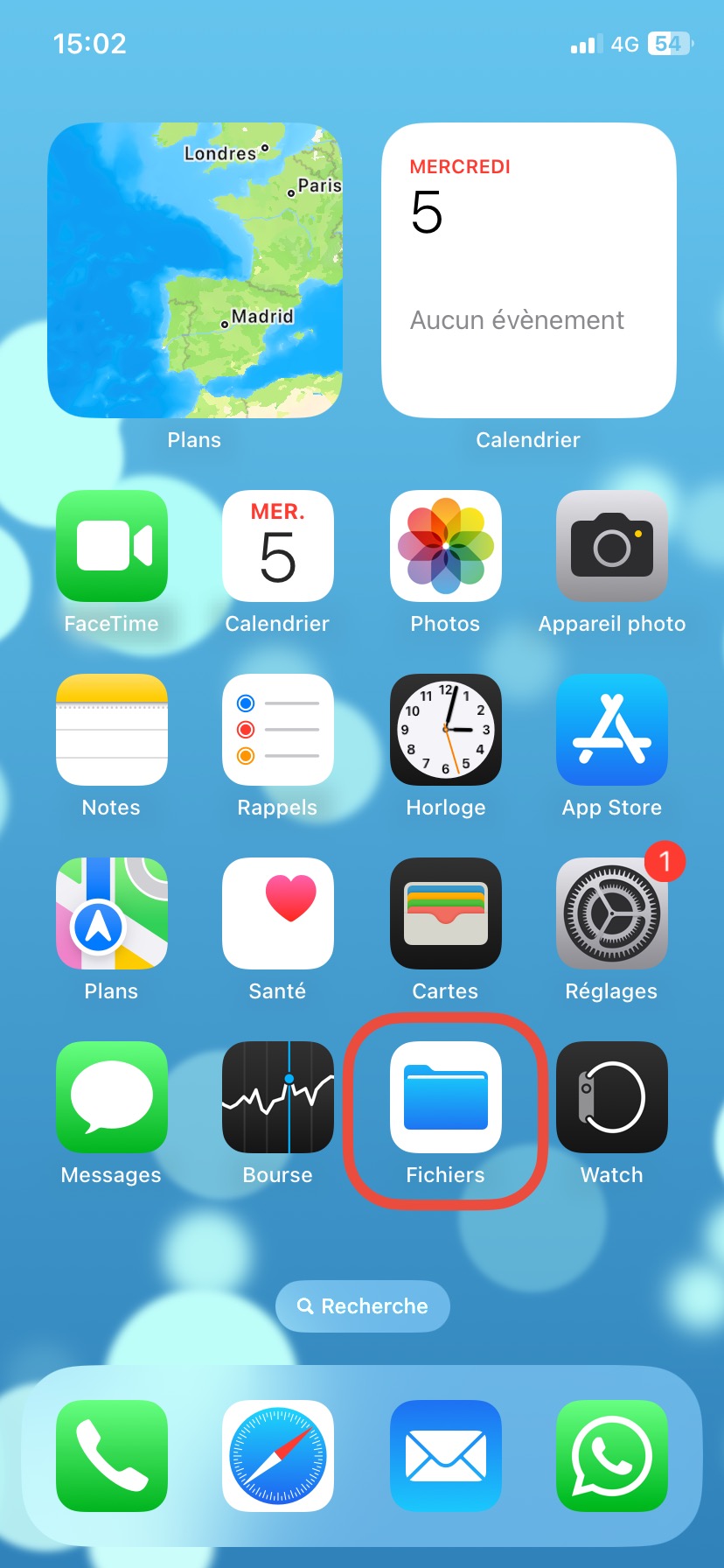
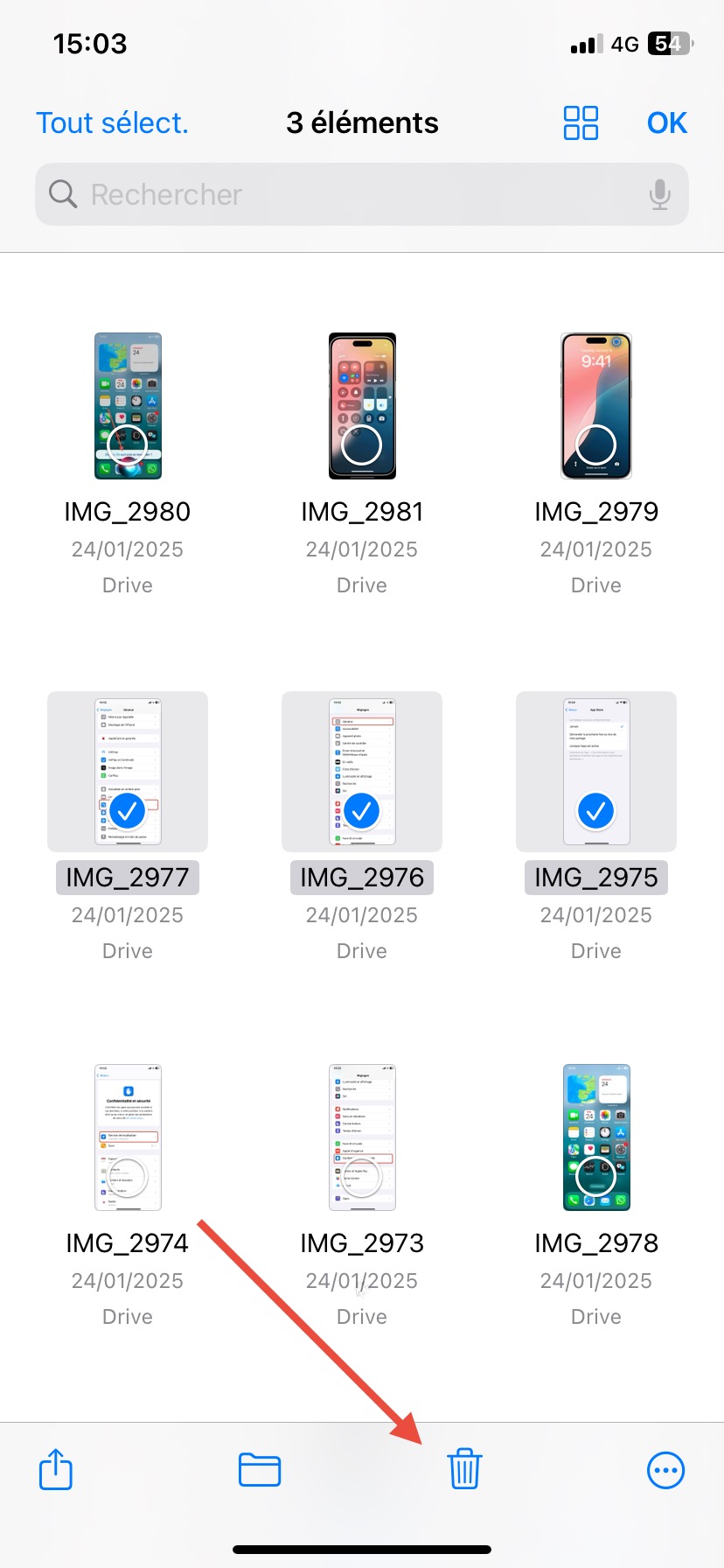
Dans l’application Mail
- Rendez-vous dans l’application Mail.
- Sélectionnez la boîte mail puis ouvrez la Corbeille.
- Appuyez sur Modifier > Tout sélectionner ou choisissez les emails à effacer.
- Appuyez enfin sur Tout supprimer.
À nouveau, la récupération est possible en cliquant sur « Modifier » puis « Déplacer vers ».
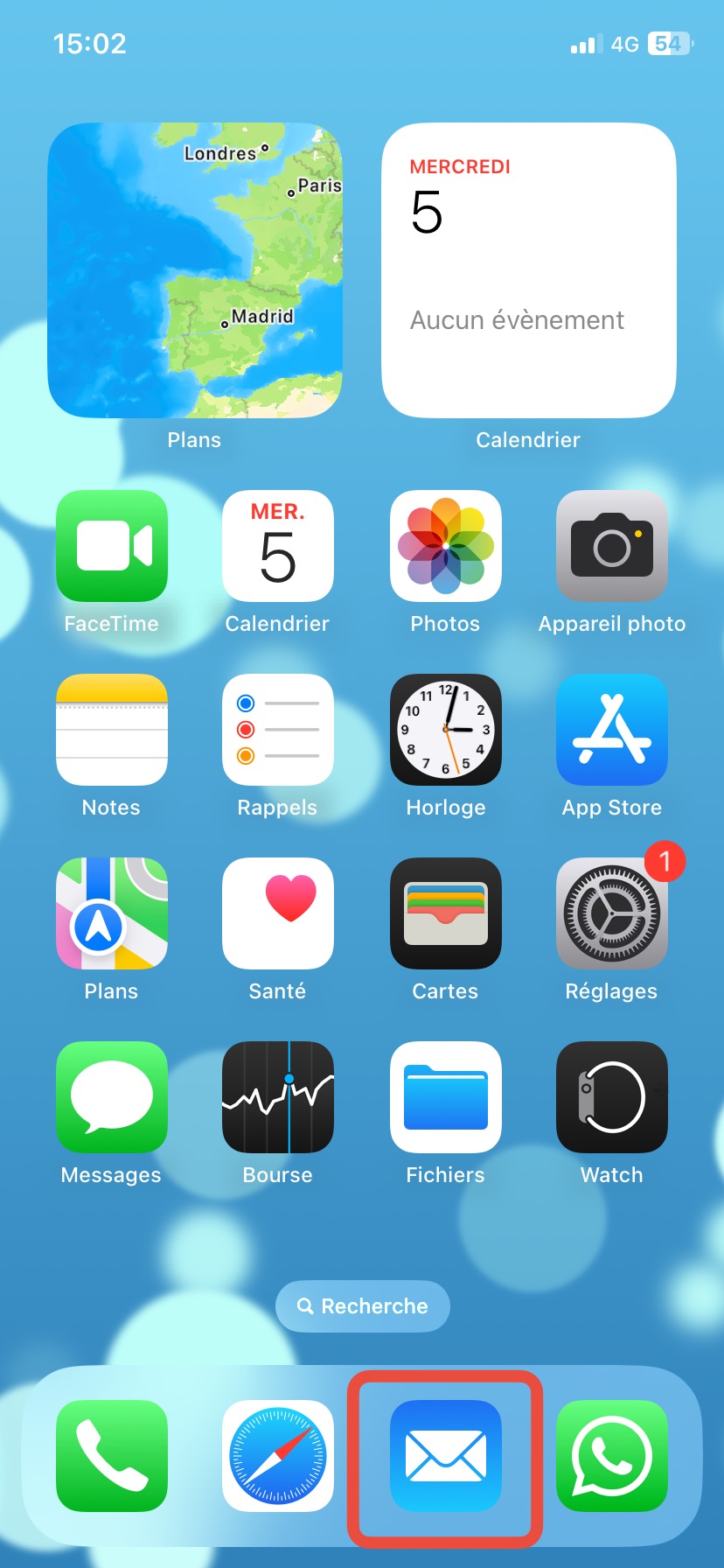
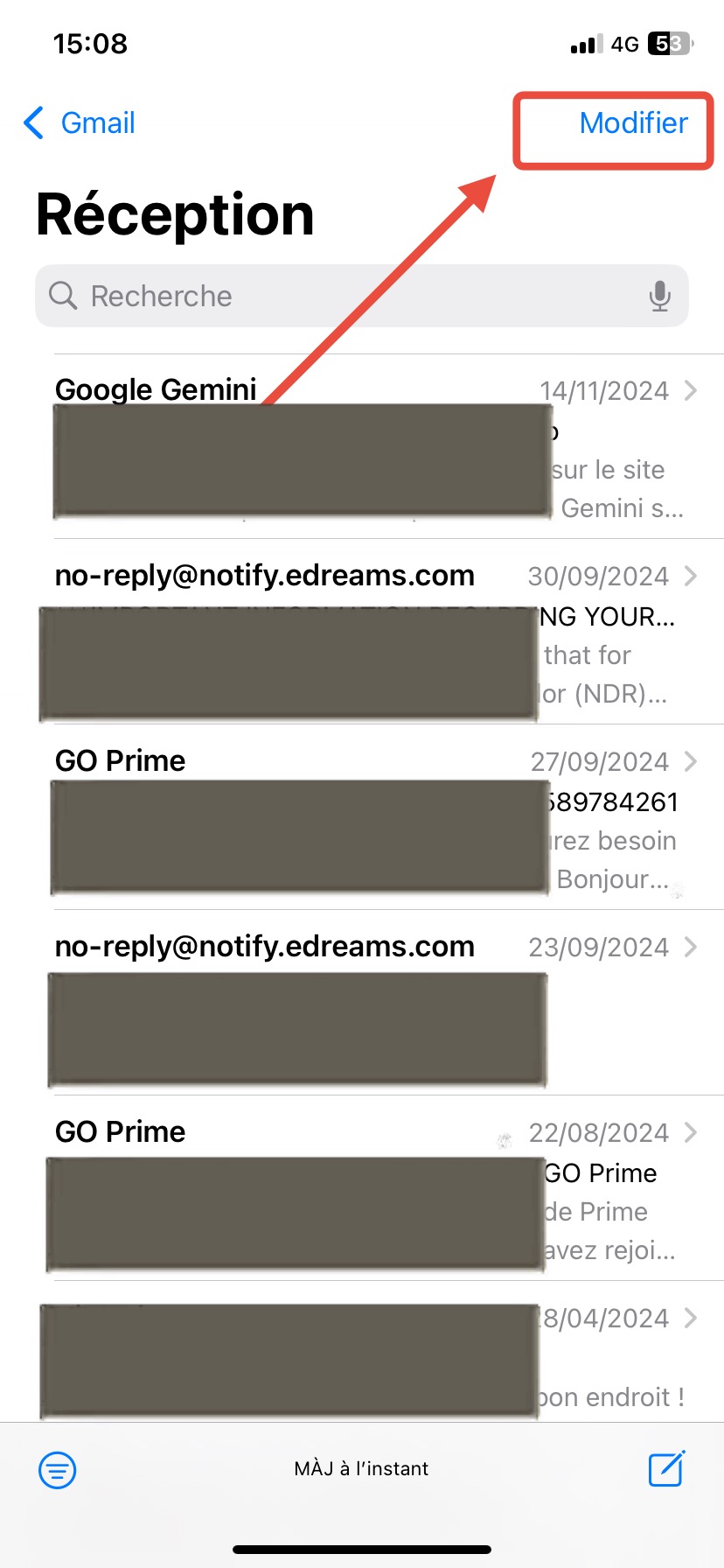
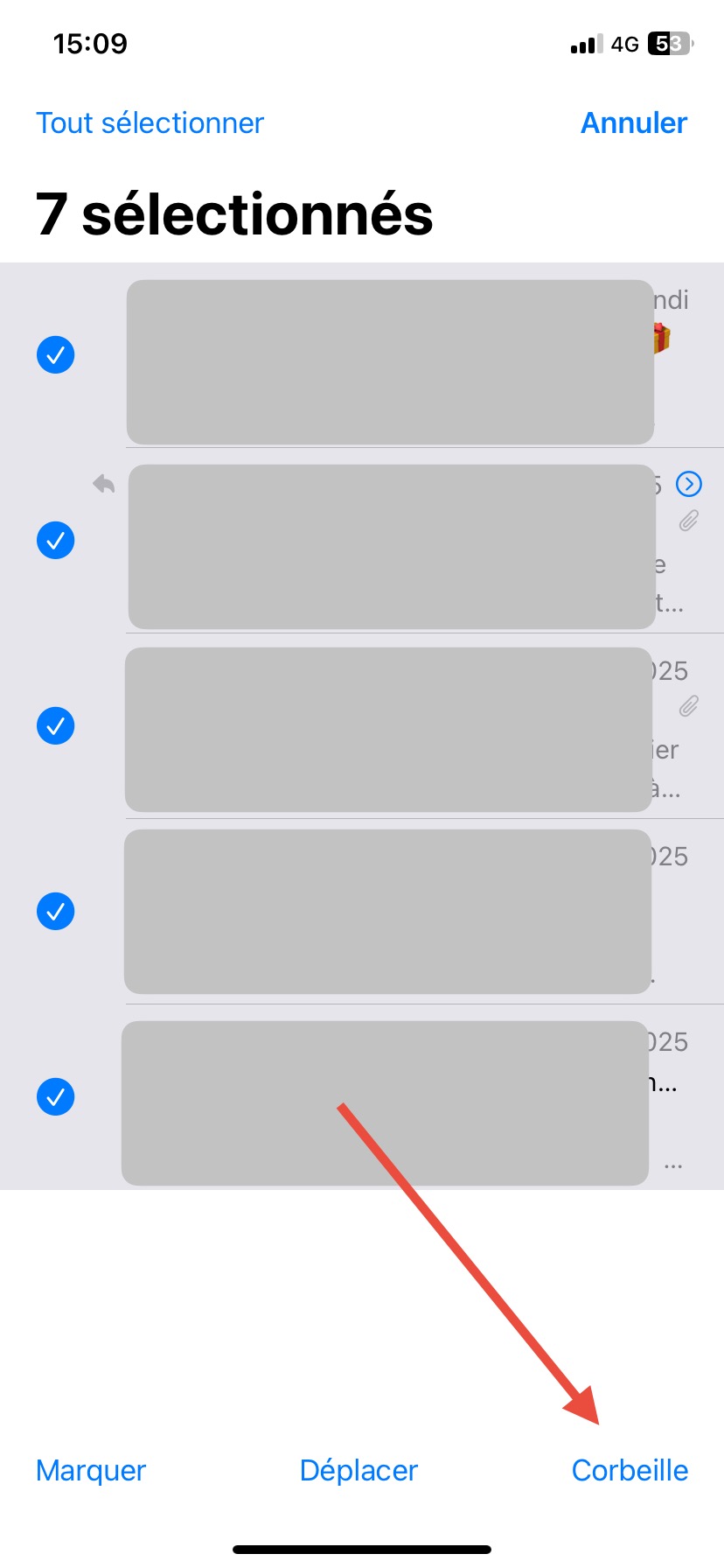
Pour les messages
- Sélectionnez le message à supprimer, mais sachez qu’il n’est pas envoyé dans une corbeille visible.
- Cliquez sur Modifier et Suppressions récentes.
- Optez ensuite pour Tout supprimer ou Tout récupérer.
- Vous pouvez aussi supprimer seulement les pièces jointes. Rendez-vous dans Réglages > Général > Stockage iPhone > Messages.
- Supprimez les documents volumineux.
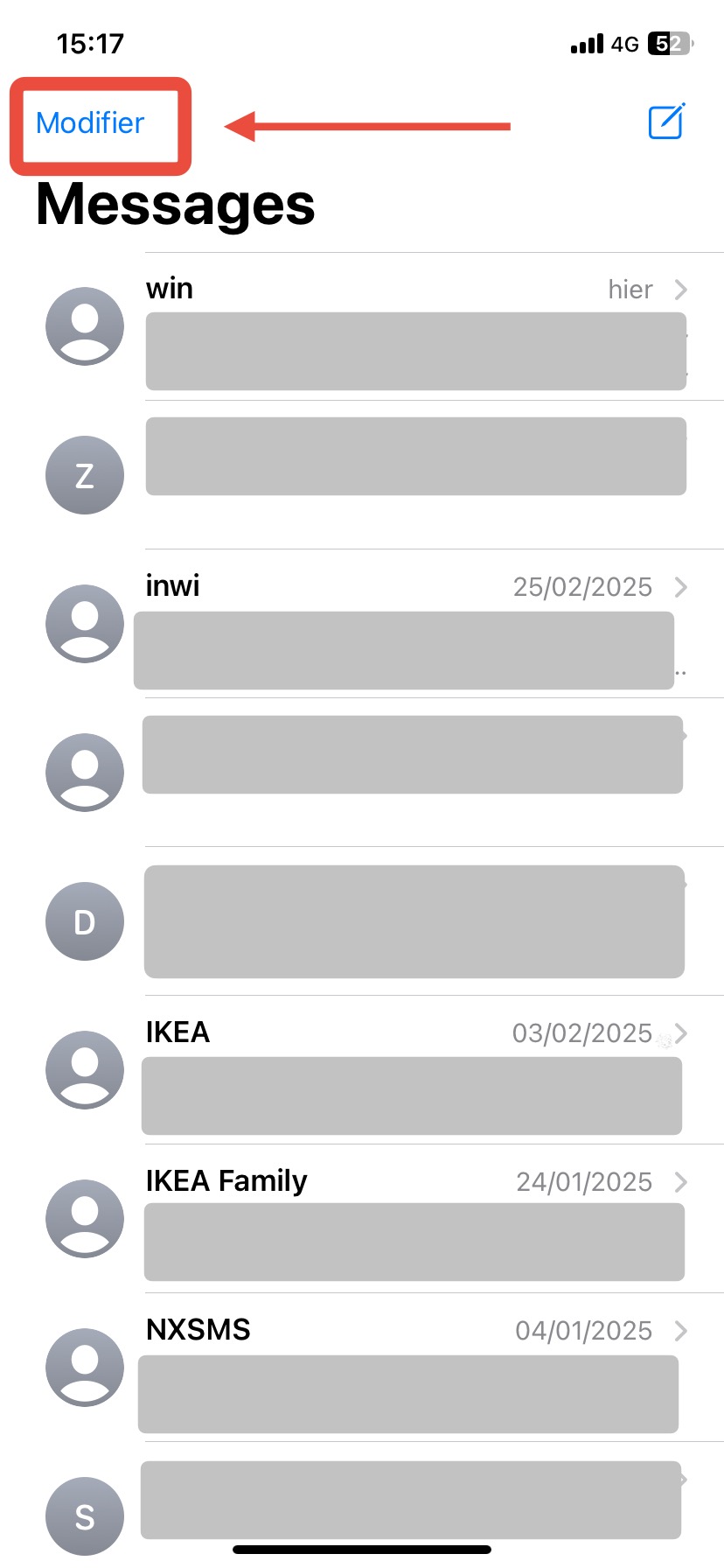
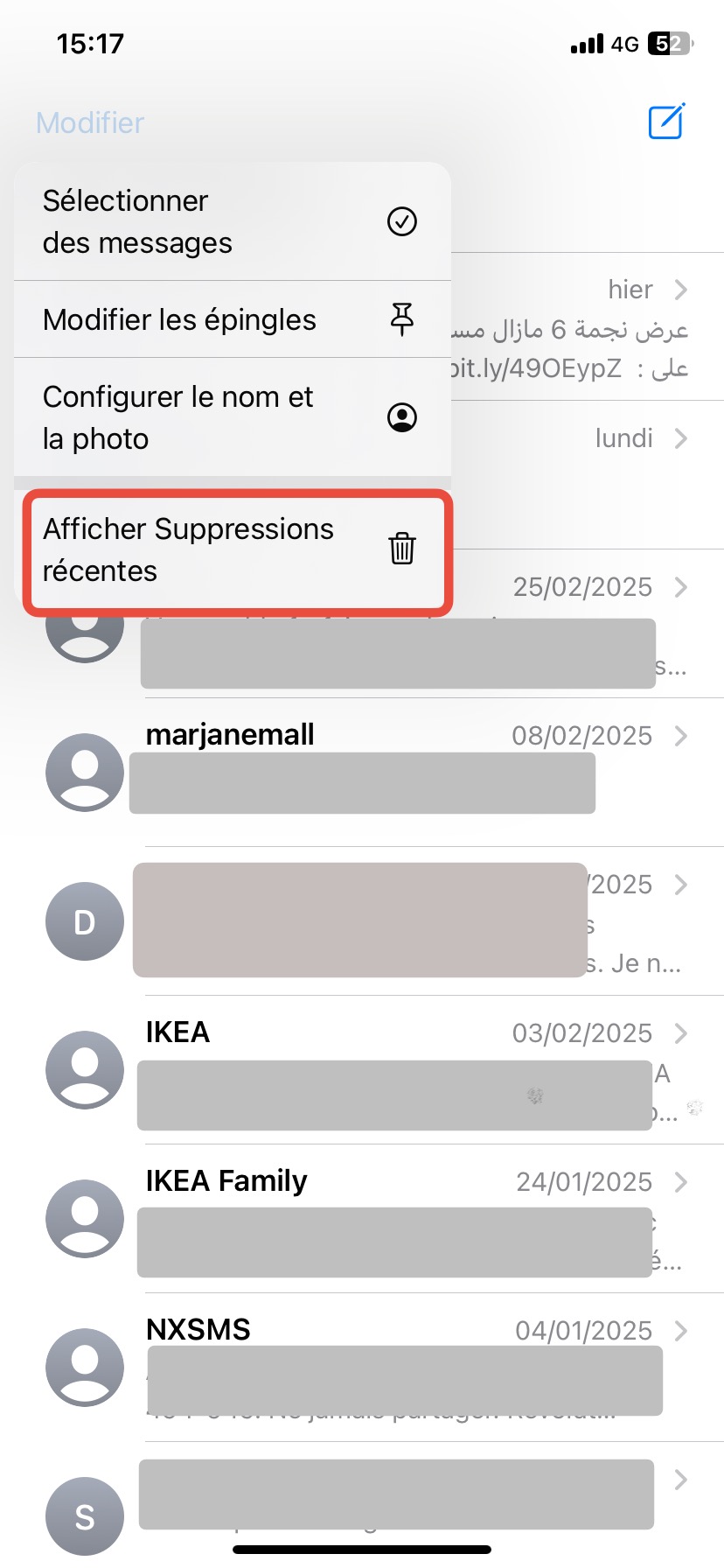
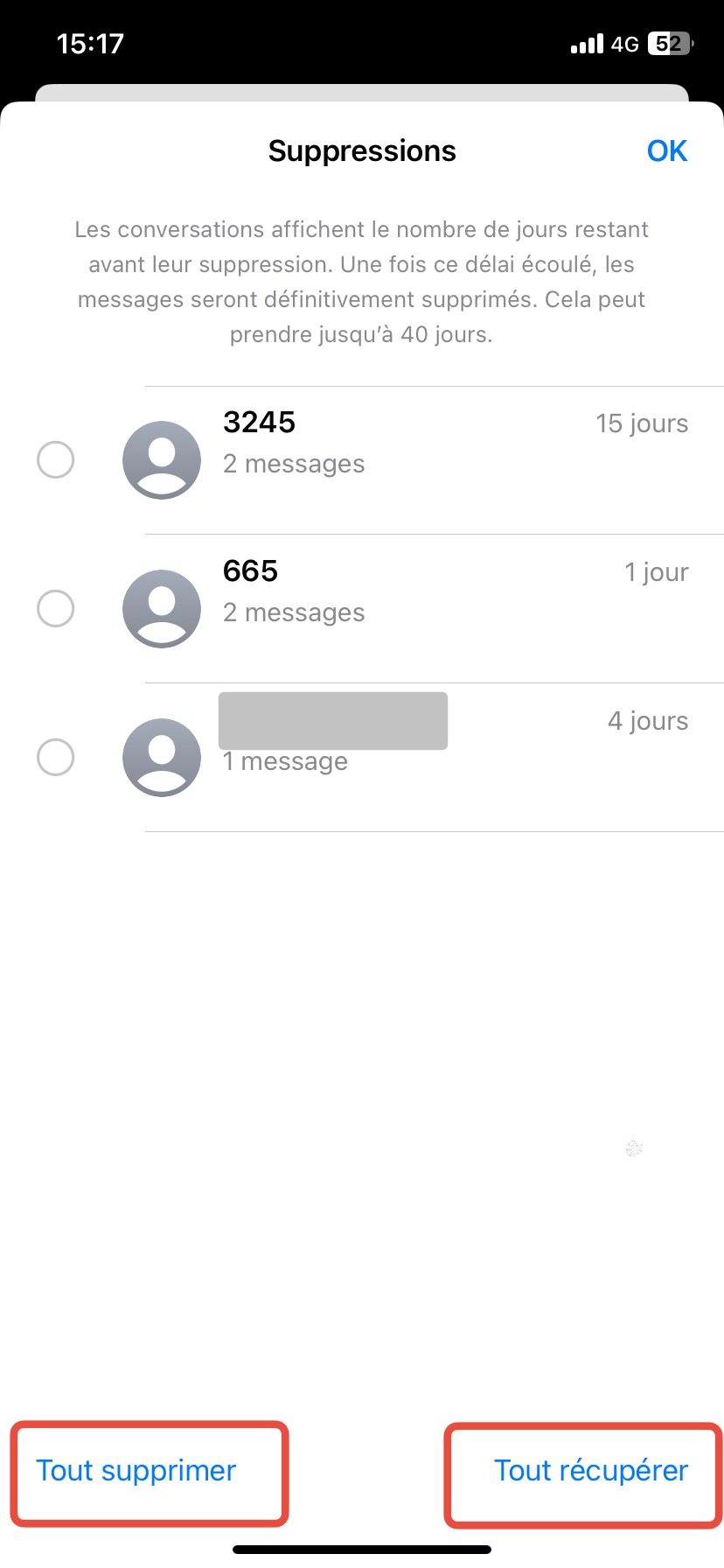
Pour les notes
Vous avez un dossier qui se nomme Récemment supprimé. Vous pouvez alors sélectionner les notes que vous voulez effacer. Il est aussi possible de les déplacer si toutefois vous souhaitez les récupérer.
Comment récupérer la corbeille sur iPhone après une suppression accidentelle ?
Par inadvertance, vous avez supprimé une photo ou un fichier. Heureusement, si vous n’avez pas vider la corbeille de l’iPhone, il est tout à fait possible de les récupérer. Il existe également des logiciels dédiés à la récupération des données comme EaseUS MobiSaver ou PhoneRescue pour iOS.
Vous pouvez passer par les applications natives de votre mobile.
- Photos : allez dans Albums > Supprimés récemment et restaurez les fichiers souhaités.
- Fichiers : dans Supprimés récemment, sélectionnez les documents à restaurer.
- Notes et Mail : vérifiez les dossiers Supprimés récemment et restaurez en fonction de vos besoins.
Si vous cherchez où est la corbeille sur iPhone, sachez que vous avez aussi des documents sur l’iCloud.
- Connectez-vous au service iCloud.
- Accédez aux applications comme les photos, les notes et les fichiers.
- Vérifiez les éléments supprimés et restaurez-les.
Lorsque la suppression est un peu trop ancienne, la restauration d’une sauvegarde complète peut être une option intéressante. Allez dans Réglages > Général > Transférer ou réinitialiser l’iPhone > Effacer contenu et réglages. Vous pouvez ensuite restaurer depuis iCloud.
Comment utiliser un logiciel de récupération après avoir vidé la corbeille de l’iPhone ?
Vous savez désormais où est la corbeille sur l’iPhone, mais vous l’avez vidée alors qu’un document important devait être conservé. Un outil de récupération comme EaseUS MobiSaver peut vous aider.
- Téléchargez et installez le fichier.
- Connectez l’iPhone à votre Mac grâce à un câble adapté.
- Sélectionnez « Récupérer » depuis appareil iOS puis appuyez sur Commencer.
- Une analyse de votre appareil se lance afin de récupérer toutes les données perdues ou effacées.
- Les photos, messages, fichiers, courriels, pièces jointes auparavant supprimés apparaissent et vous pouvez les récupérer.
- Cliquez sur « Récupérer vers PC » ou « Récupérer vers appareil ». Il est alors possible de les transférer vers un périphérique de stockage comme une clé USB, une carte SD, un disque dur…
Comment éviter une suppression accidentelle des fichiers ?
Sur un ordinateur, la corbeille rassemble tous les éléments qui ont été supprimés. Si vous la videz, vous perdez tout en même temps. Cela n’est pas valable sur iPhone puisque vous disposez de plusieurs corbeilles et c’est assez pratique. Toutefois, pour éviter une suppression accidentelle, activez iCloud Drive pour synchroniser les fichiers sur tous vos appareils.
Utilisez des sauvegardes automatiques via iCloud afin de récupérer les fichiers si vous commettez une erreur. Même si vous venez à vider la corbeille iPhone, vous retrouverez vos documents facilement.
Afin d’optimiser l’espace de stockage, pensez à nettoyer régulièrement la corbeille iPhone de chacune des applications. Vous ne supprimerez donc pas des fichiers importants dans la panique alors que votre capacité de stockage est pleine.
Contrairement aux ordinateurs, l’iPhone ne possède pas une corbeille unique, mais divers espaces où les fichiers supprimés restent stockés temporairement. C’est clairement une bonne nouvelle, car si vous videz la corbeille pour les photos, vous avez toujours vos fichiers dans Supprimés récemment. Si votre espace de stockage avec ou sans iCloud est limité, pensez à purger votre mobile une fois par mois pour éviter notamment les suppressions rapides et accidentelles.

Commentaires
Le juillet 22, 2023 à 11:42 pm, Jobin a dit :
Je n’ai pas supprimé mon SMS, mais il a disparu comment le récupérer
Le mars 11, 2024 à 8:03 am, Mohammed a dit :
Bonjour,
Que vous n’ayez pas supprimé ce SMS ou l’avez accidentellement supprimé de votre smartphone Android, il existe quelques astuces pour le récupérer. Voici les étapes à suivre pour tenter de le retrouver :
1. Pour commencer, veuillez activer le débogage USB :
Avant d’utiliser des outils de récupération, il est indispensable d’activer le débogage USB sur votre téléphone. Voici comment faire :
• Accédez aux « Paramètres » de votre téléphone.
• Dans la section « À propos du téléphone », appuyez plusieurs fois sur le « numéro de build » jusqu’à ce que le « mode développeur » soit activé.
• Ensuite, dans les « Options pour les développeurs », activez l’option Débogage USB ».
2. Ensuite, utiliser Dr.Fone pour récupérer vos SMS :
Pour récupérer un SMS qui a été supprimé sur votre téléphone, vous devez recourir à un logiciel de récupération de données à installer sur votre ordinateur. Voici comment utiliser Dr.Fone :
• Connectez votre smartphone à votre ordinateur à l’aide d’un câble USB.
• Lancez le logiciel Dr.Fone.
• Cliquez sur « Récupérer » dans le menu de gauche.
• Cochez la case « Messagerie » (car nous cherchons à récupérer des SMS).
• Cliquez sur « Suivant » pour analyser votre téléphone et retrouver les SMS supprimés.
• Une fois l’analyse terminée, les fichiers récupérés apparaîtront sur la colonne de gauche.
• Cochez « Messagerie » pour sélectionner les messages, puis cliquez sur « Récupérer » pour les restaurer sur votre appareil Android.
3. Autres solutions :
• Vous pouvez également vérifier si vous avez une sauvegarde Google qui inclut vos SMS. Accédez à « Paramètres > Google > Sauvegarde » et recherchez la sauvegarde contenant vos messages.
• Certains téléphones Samsung ont leur propre méthode de sauvegarde et restauration. Vous pouvez essayer d’accéder à « Paramètres > Comptes et sauvegarde > Sauvegarde et restauration > Restaurer les données » et sélectionner « Messages ».
Voilà qui devrait vous aider à récupérer ce précieux SMS !
L’équipe de newsbook-mobilax.fr.
Laisser un commentaire